Acest tutorial oferă instrucțiuni pas cu pas despre cum să instalați un certificat SSL pe serverul Courier IMAP. În plus, ultimele secțiuni oferă sfaturi utile despre cum să cumpărați certificatul SSL perfect pentru serverul dumneavoastră Courier IMAP.
Dacă ați comandat deja certificatul SSL și căutați doar instrucțiuni de instalare, puteți sări peste partea de generare a CSR-ului. Folosiți legăturile de ancorare de mai jos pentru a trece de la o secțiune la alta.
Cuprins
- Generarea unui cod CSR pe serverul Courier IMAP
- Instalarea unui certificat SSL pe serverul Courier IMAP
- Testați instalarea SSL
- De unde să cumpărați cel mai bun certificat pentru Courier IMAP Server?
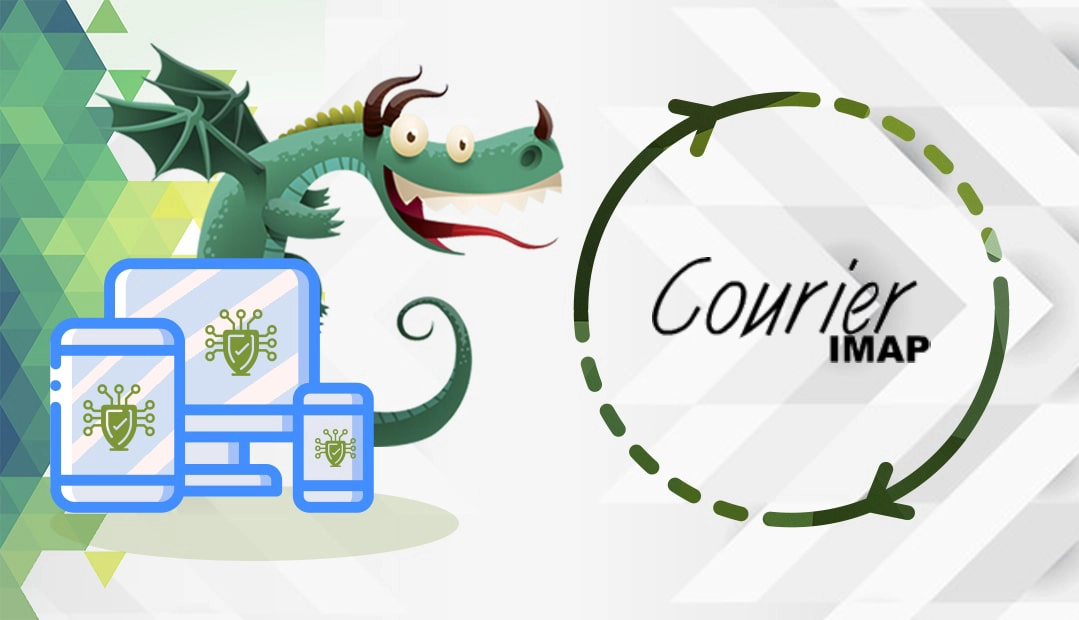
Generarea unui cod CSR pe serverul Courier IMAP
Codul CSR (Certificate Signing Request) este un bloc de text codificat cu datele dumneavoastră de contact. Trebuie să îl creați și să îl trimiteți către CA pentru a trece validarea SSL.
Aveți două opțiuni:
- Utilizați Generatorul nostru de CSR pentru a crea CSR-ul automat.
- Urmați tutorialul nostru pas cu pas despre cum să generați CSR pe serverul Courier IMAP.
Pentru a deschide fișierul CSR, puteți utiliza orice editor de text, cum ar fi Notepad. Va trebui să copiați întregul text, inclusiv etichetele BEGIN și END, atunci când comandați certificatul SSL.
Instalarea unui certificat SSL pe serverul Courier IMAP
Autoritatea de certificare vă va trimite toate fișierele SSL necesare într-o arhivă ZIP pe e-mail. Dosarul ZIP va conține certificatele primare, rădăcină și intermediare.
Urmați pașii de mai jos pentru a vă instala certificatul:
Pasul 1. Îmbinați certificatul principal și cheia privată
- Descărcați și extrageți fișierele de certificate în directorul serverului ales de dvs.
- Folosiți orice editor de text, cum ar fi Notepad, și deschideți fișierul de certificat primar și fișierul cu cheia privată (nu uitați că ați creat cheia privată împreună cu codul CSR).
- În continuare, trebuie să unificați conținutul certificatului principal și al cheii private într-un singur fișier cu extensia .pem. Salvați noul fișier PEM sub numele mycertificate.pem. Puteți să-i dați orice nume, doar asigurați-vă că este ușor de reținut.
Fișierul PEM ar trebui să arate astfel:
–ÎNCEPEȚI CERTIFICATUL…
Textul criptat al certificatului SSL primar
–SFÂRȘITUL CERTIFICATULUI…
–ÎNCEPEM CU CHEIA PRIVATĂ RSA…
Textul criptat al cheii dvs. private
–SFÂRȘITUL CHEII PRIVATE RSA…
Notă: Dacă certificatul dvs. SSL necesită un fișier de certificat intermediar, deschideți certificatul SSL intermediar cu orice editor de text și salvați-l ca Intermediate_Cert.txt. Îi puteți da orice nume.
Pasul 2. Importați certificatul SSL
Localizați și deschideți fișierul IMPAD-SSL (directorul implicit este /usr/lib/courier-imap/etc/).
În fișierul IMPAD-SSL, adăugați următoarele directive:
TLS_CERTFILE=/some/path/mycertificate.pem
TLS_TRUSTCERTS=/some/path/Intermediate_Crt.txt
Verificați comanda care permite SSL3:
TLS_PROTOCOL=SSL3
În continuare, localizați și deschideți fișierul POP3D-SSL, care în mod implicit se află în /usr/lib/courier-imap/etc/.
Adăugați următoarea comandă:
TLS_CERTFILE=/some/path/mycertificate.pem
TLS_TRUSTCERTS=/some/path/Intermediate_Cert.txt
Pasul 3. Reporniți serverul IMAP Courier.
Felicitări, ați instalat cu succes un certificat SSL pe Courier IMAP Server.
Testați instalarea SSL
După ce instalați un certificat SSL pe Courier IMAP Server, este întotdeauna înțelept să scanați noua instalare pentru a detecta eventualele erori sau vulnerabilități, doar pentru a fi în siguranță. Cu aceste instrumente SSL puternice, puteți obține rapoarte instantanee despre toate aspectele certificatului dvs. SSL și despre configurația acestuia.
De unde să cumpărați cel mai bun certificat SSL pentru Courier IMAP Server?
Ați ajuns deja la destinație! Aici, la SSL Dragon, oferim cea mai largă gamă de produse SSL la prețuri foarte bune. Toate certificatele noastre sunt compatibile cu Courier IMAP Server și sunt potrivite pentru o varietate de proiecte.
Dacă nu știți ce certificat să alegeți sau dacă vă străduiți să găsiți produsul perfect pentru site-ul dvs., instrumentele noastre rapide și intuitive SSL Wizard și Advanced Certificate Filter vă vor face căutarea mai eficientă și mai plăcută.
Dacă găsiți inexactități sau dacă aveți detalii de adăugat la aceste instrucțiuni de instalare SSL, nu ezitați să ne trimiteți comentariile dumneavoastră la [email protected]. Comentariile dvs. vor fi foarte apreciate! Vă mulțumim.
Economisește 10% la certificatele SSL în momentul plasării comenzii!
Eliberare rapidă, criptare puternică, încredere în browser de 99,99%, suport dedicat și garanție de returnare a banilor în 25 de zile. Codul cuponului: SAVE10























